电脑模糊怎么调清晰?电脑屏幕变模糊如何调清楚一点
更新时间:2024-04-28 17:13:06作者:huige
最近有部分用户在使用电脑的时候,反映说遇到了电脑模糊的情况,导致看着不大输入,很多人遇到这样的问题都不知道该怎么办,通常这样的问题原因比较多,那么电脑模糊怎么调清晰呢?大家不用担心,接下来就为大家详细介绍一下电脑屏幕变模糊调清楚一点的详细方法。
方法如下:
1、在桌面任意空白处鼠标右键,选择“显示设置”,进入下一步。
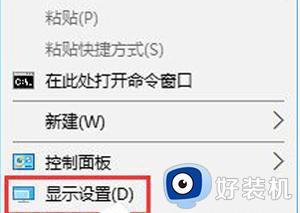
2、在设置界面的右侧移动到底部,点击【高级显示设置。
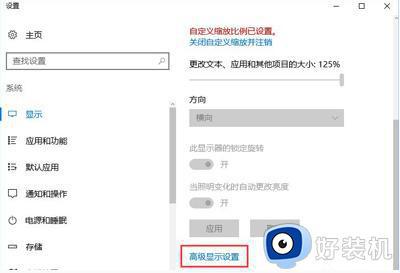
3、将分辨率调整为1920*1080,然后点击下面的【文本和其他项目大小调整的高级选项】。
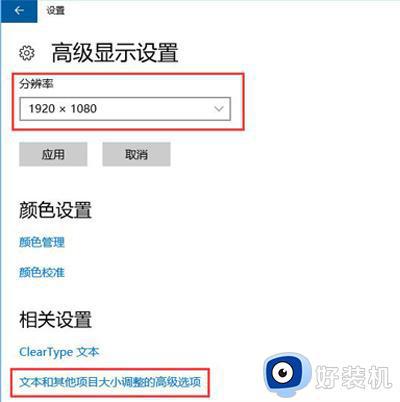
4、选择“设置自定义缩放级别”,在缩放级别框中输入125变成125%的比例。
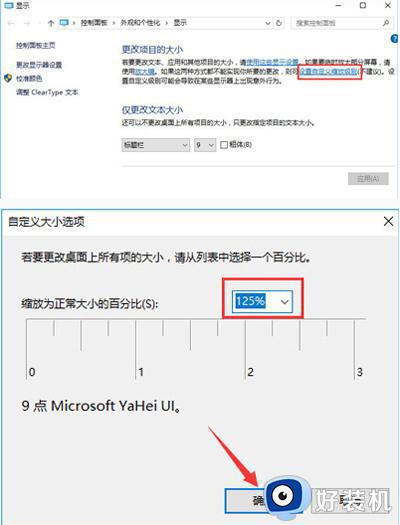
5、修改完缩放比后,在“仅更改文本大小”将所有项目的文本大小统统由9改为10 点击应用就可以了。
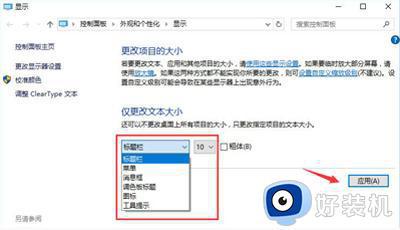
以上给大家讲述的就是电脑屏幕变模糊调清楚一点的详细方法,大家有需要的话可以参考上述方法来进行调整,希望帮助到大家。
电脑模糊怎么调清晰?电脑屏幕变模糊如何调清楚一点相关教程
- 笔记本电脑模糊怎么调 笔记本电脑显示模糊如何调清晰
- 电脑屏幕字体模糊怎么回事 电脑屏幕字体模糊怎么调整清晰
- 电脑清晰度怎么调 电脑屏幕调清晰度的方法
- 电脑显示屏不清晰怎么调整 电脑屏幕模糊如何修复
- dnf有点模糊怎么调整显示屏 dnf画面模糊怎么设置
- dnf有点模糊怎么调整显示屏 玩dnf全屏画面不清晰如何恢复
- 为什么软件字体模糊 电脑打开软件字体模糊怎么解决
- 电脑屏幕模糊怎么调整 电脑屏幕显示模糊如何修复
- 微软系统电脑显示器有的字体模糊有的清楚怎么处理
- 电脑字体不清晰怎么办 字体模糊发虚不清晰修复方法
- 电脑无法播放mp4视频怎么办 电脑播放不了mp4格式视频如何解决
- 电脑文件如何彻底删除干净 电脑怎样彻底删除文件
- 电脑文件如何传到手机上面 怎么将电脑上的文件传到手机
- 电脑嗡嗡响声音很大怎么办 音箱电流声怎么消除嗡嗡声
- 电脑我的世界怎么下载?我的世界电脑版下载教程
- 电脑无法打开网页但是网络能用怎么回事 电脑有网但是打不开网页如何解决
电脑常见问题推荐
- 1 b660支持多少内存频率 b660主板支持内存频率多少
- 2 alt+tab不能直接切换怎么办 Alt+Tab不能正常切换窗口如何解决
- 3 vep格式用什么播放器 vep格式视频文件用什么软件打开
- 4 cad2022安装激活教程 cad2022如何安装并激活
- 5 电脑蓝屏无法正常启动怎么恢复?电脑蓝屏不能正常启动如何解决
- 6 nvidia geforce exerience出错怎么办 英伟达geforce experience错误代码如何解决
- 7 电脑为什么会自动安装一些垃圾软件 如何防止电脑自动安装流氓软件
- 8 creo3.0安装教程 creo3.0如何安装
- 9 cad左键选择不是矩形怎么办 CAD选择框不是矩形的解决方法
- 10 spooler服务自动关闭怎么办 Print Spooler服务总是自动停止如何处理
